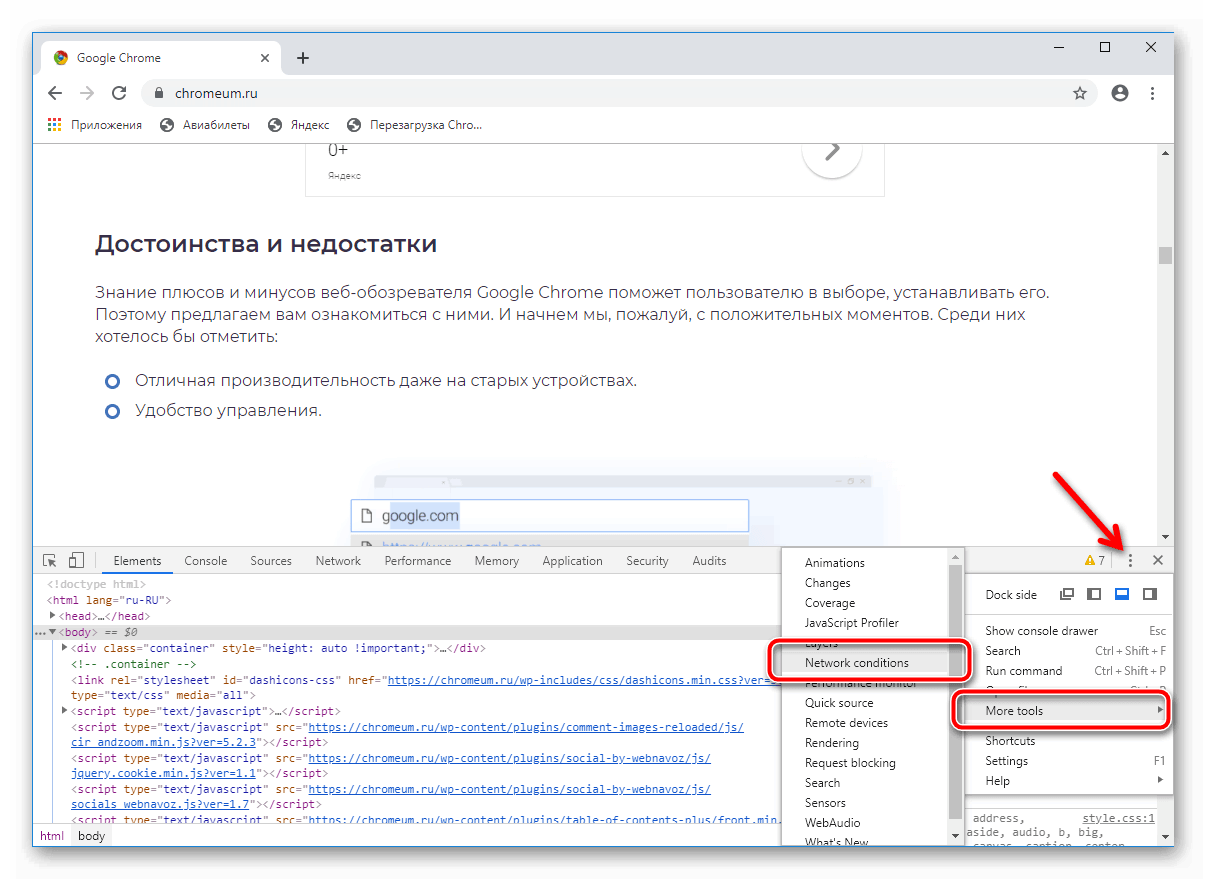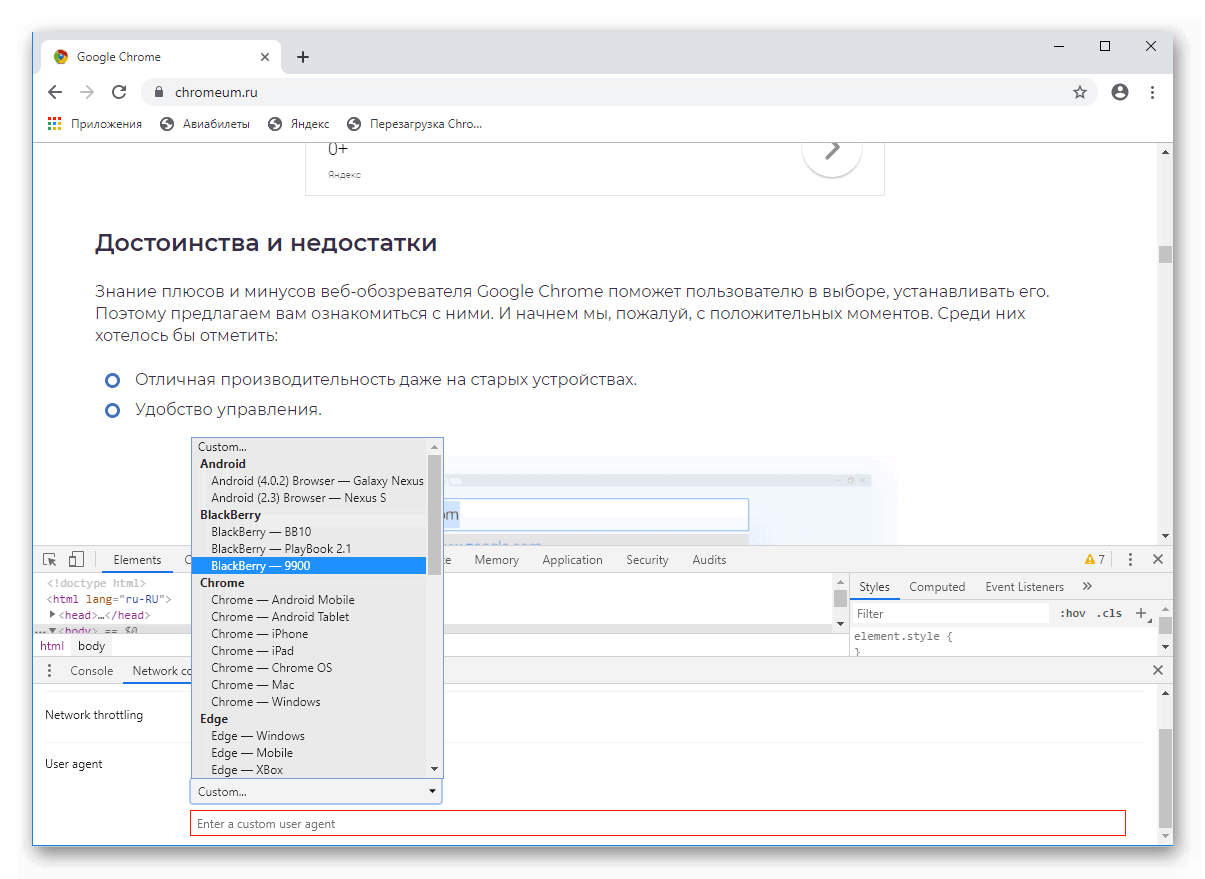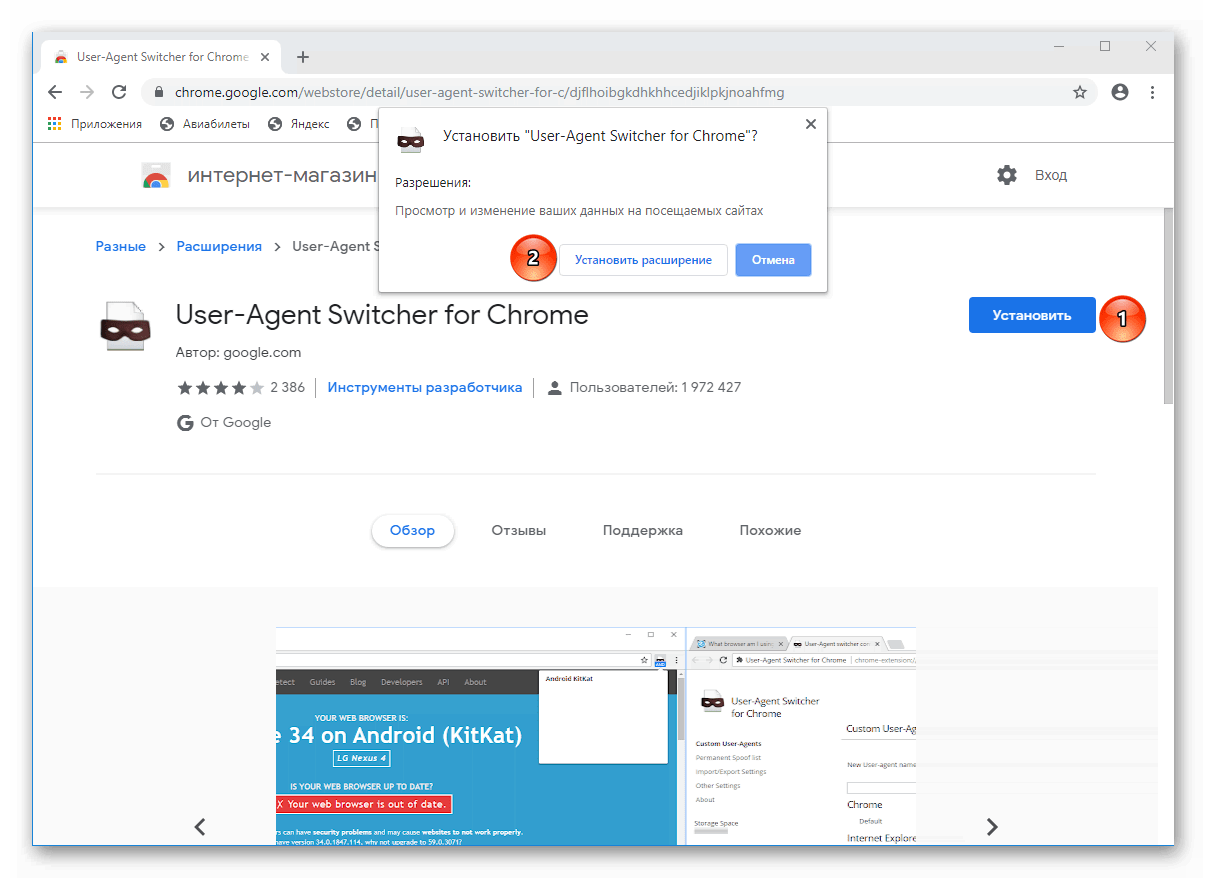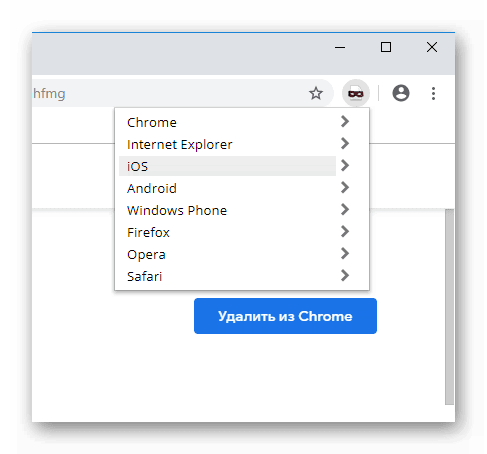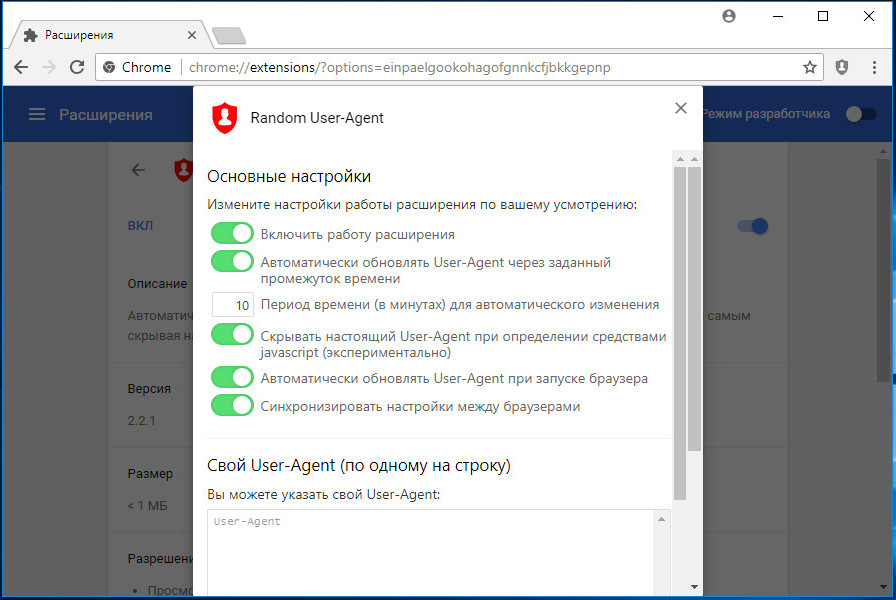Как поменять User Agent в браузере Google Chrome
Как поменять User Agent в Google Chrome? Вообще-то, для этого существует несколько способов. И мы рассмотрим наиболее действенные из них. Попытаемся правильно ответить на данный вопрос и расставить все точки над «i». Перед тем, как рассказать о том, как его изменить нужно сначала поговорить о том, что это за штука и зачем она вообще нужна. Так что сначала будет намного общей информации.
Что такое User Agent
Юзерагент – это некий род информационной строки, которая сообщает сайту о том, какой именно браузер используется для просмотра того или иного контента. Проще говоря, это своеобразный идентификационный номер веб-обозревателя.
Он необходим для того, чтобы ресурс подготовил отображение контента для конкретного веб-обозревателя. К примеру, некоторые сайты в Хроме будут отображаться некорректно, если вдруг запустится версия для Internet Explorer, поскольку в Chrome отсутствует поддержка ActiveX.
Но для чего менять User Agent? Это требуется вебмастерам для того, чтобы посмотреть оптимизированность своего сайта под различные браузеры. Также некоторые ресурсы не предоставляют информацию при работе с некоторыми браузерами.
Вот и нужно сменить агента для того, чтобы увидеть заблокированный контент. Но также это своего рода попытка сохранить конфиденциальность. Ведь так сайт не узнает ничего о вашей системе, имени пользователя и так далее.
В общем, менять User Agent иногда можно. И даже нужно. В настоящее время для этого есть два способа. И мы подробно рассмотрим их в данном материале. Естественно, мы предложим соответствующие инструкции.
Вариант 1. Использование инструментов разработчика
Этот способ не подразумевает установки какого-либо дополнительного программного обеспечения. Все, что нам нужно находится в самом браузере. Но придется пользоваться инструментами разработчика. А это не так просто.
Большинство пользователей даже не слышали о такой опции. Тем не менее, такие инструменты используются для правки контента на сайтах. Вот подробная инструкция, рассказывающая о том, что нужно делать для того, чтобы добиться успеха:
- Открываем страницу, на которой требуется сменить User Agent.
- После этого требуется открыть инструменты разработчика при помощи клавиш Ctrl + Shift + I.
- Далее находим кнопку с тремя точками и кликаем по ней.
- В появившемся меню выбираем «More Tools» и затем «Network Conditions».

- Теперь снимаем отметку с пункта «Select Automatically».
- После этого жмем на кнопку «Custom» и выбираем необходимый user Agent из списка.

Вот и все. После этого страница начнет отображаться так, как она смотрелась бы на определенном устройстве в другом браузере. Как видите, ничего предельно сложного нет. Однако есть еще один способ. И он намного проще только что рассмотренного.
Самый существенный недостаток варианта с инструментами разработчика заключается в том, что агент меняется только для конкретной страницы. Причем до ее обновления. После оного придется все настраивать заново. Согласитесь, не совсем удобно. Поэтому стоит рассмотреть другой способ, лишенный таких недостатков.
Вариант 2. Использование расширения
Решить проблему со сменой User Agent поможет расширение под названием User-Agent Switcher. Его можно без проблем найти в интернет-магазине Google Chrome и инсталлировать в веб-обозреватель. Оно максимально упрощает процесс смены агента.
Дополнение очень простое в использовании. Сменить агента получится всего в пару кликов. Но тем не менее, мы подробно рассмотрим процесс инсталляции плагина и работу с ним. Вот соответствующая инструкция.
- В адресной строке (которая находится в самом верху главного окна веб-обозревателя) вводим https://chrome.google.com/webstore/detail/user-agent-switcher-for-c/djflhoibgkdhkhhcedjiklpkjnoahfmg и нажимаем кнопку Enter.
- После этого кликаем по кнопке «Установить» и подтверждаем действие при помощи соответствующего элемента.

- Как только инсталляция будет завершена значок расширения появится в панели инструментов. Необходимо щелкнуть по нему.
- Откроется список возможных агентов. Просто выбираем нужный.

Смена User Agent произойдет автоматически и немедленно. Причем в этом случае опция будет активна для всех страниц даже после перезапуска веб-обозревателя. В общем, ровно до тех пор, пока вы не переключите агент на стандартный.
Заключение
А теперь пришло время подвести итоги, обобщить всю полученную информацию и сделать соответствующие выводы. В рамках данного материала мы поговорили о том, как изменить User Agent в популярном браузере Google Chrome.
Сделать это можно несколькими способами. Первый основан на инструментах разработчика. Но он нам вряд ли подойдет, так как обладает рядом существенных недостатков. Но второй предлагает использовать соответствующее расширение. И этот вариант является наиболее приемлемым.
Как изменить User-Agent в Chrome и Firefox
Когда пользователь открывает в браузере какой-то сайт, браузер отправляет на сервер определенный набор сведений. Например, набор User-Agent, о котором пойдет сегодня речь, передает название, версию приложения и операционной системы, используемый язык интерфейса, информацию о наличии специального ПО и т.д. Цель передачи этих данных заключается вовсе не в отслеживании действий пользователя, а для корректного рендеринга браузером содержимого веб-страницы.
Хотя первый сценарий тоже вполне допустим, особенно если данные передаются в связке с IP.
В общем, User-Agent штука полезная, но в некоторых случаях может возникнуть необходимость в его подмене. Допустим, вам попался сайт, оптимизированный только для мобильных браузеров, а вы просматриваете его в десктопном Google Chrome. Раз ресурс мобильный, часть его функций может оказаться недоступной в десктопных браузерах, подменив же User-Agent, вы можете обмануть сайт и заставить его считать, что обозреватель, в котором вы просматриваете ресурс, тоже мобильный. Скрытие
Подмена User-Agent в Chrome
Изменить User-Agent в Google Chrome можно как средствами самого браузера, так и с помощью сторонних расширений.
Сначала первый способ.
Нажатием комбинации клавиш Ctrl + Shift + I откройте инструменты разработчика, в правом верхнем углу нажмите кнопку в виде трех точек и выберите в меню More tools -> Network conditions. Внизу, в одноименной вкладке отключите опцию «Sеlеct automatically», тут же откройте меню «Custom» и выберите браузер, который хотите эмулировать.
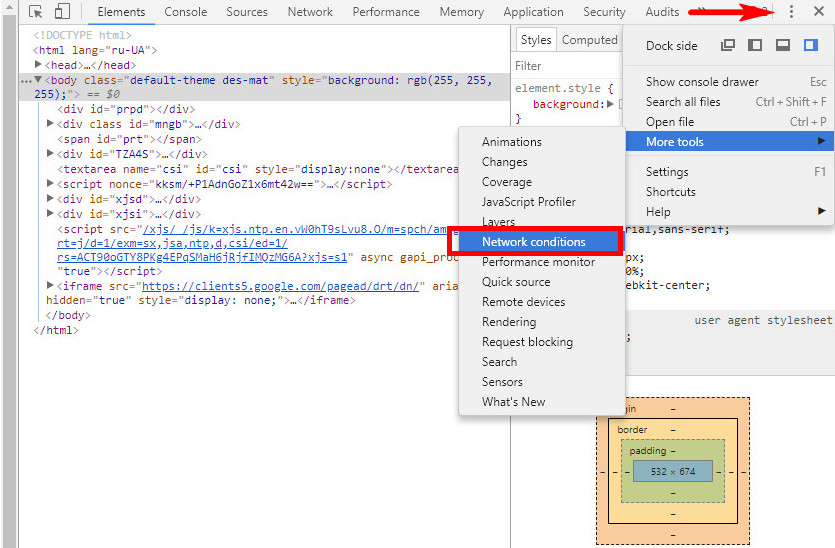
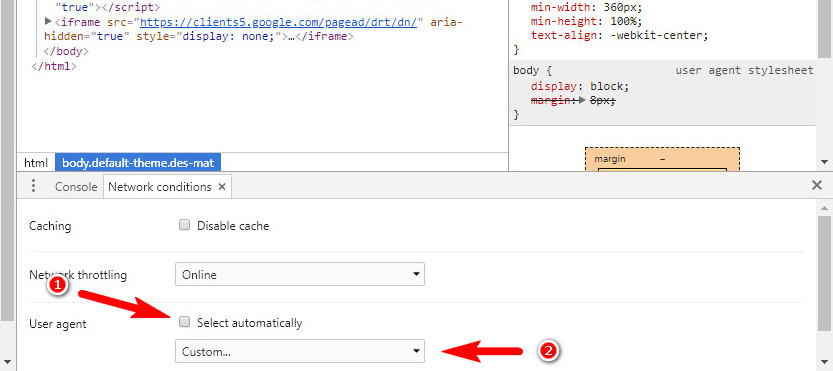
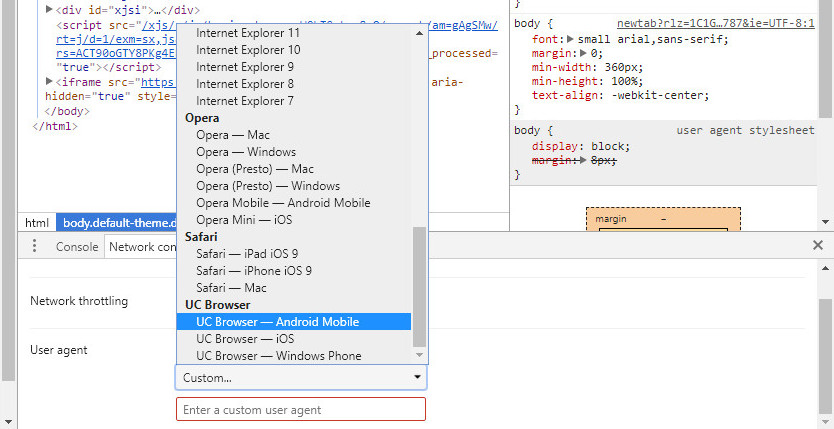
Если смену User-Agent приходится выполнять часто, воспользуйтесь бесплатным расширением User-Agent Switcher, оно существенно упростит задачу. После его установки на панели инструментов Chrome появится иконка в виде планеты, кликом по которой можно будет вызывать список доступных для эмуляции обозревателей.
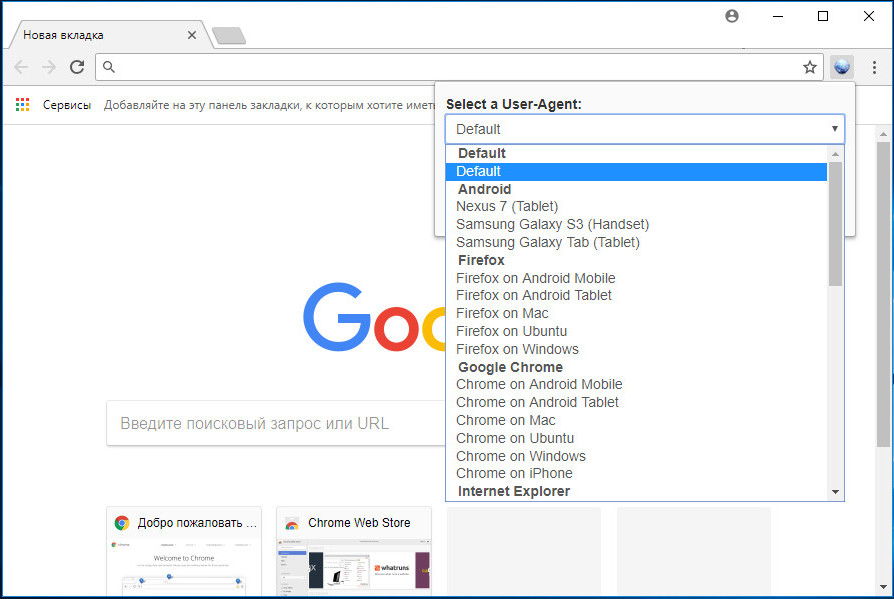
Если целью подмены User-Agent является забота о конфиденциальности, установите расширение Random User-Agent. Плагин будет подменять агент на рандомный через указанный промежуток времени. Расширением поддерживается предотвращение определения настоящего User-Agent
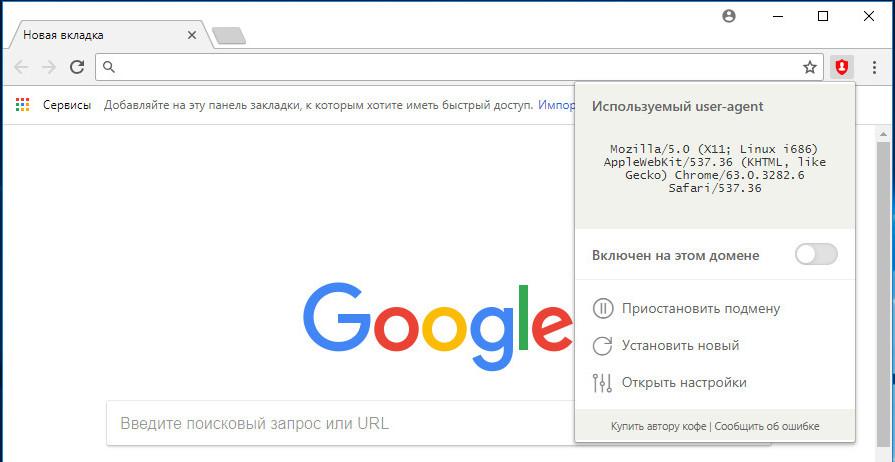
Подмена User-Agent в Firefox Quantum
Аналогичным образом для подмены User-Agent в Firefox можно использовать встроенные средства браузера и сторонние расширения. Перейдите по внутреннему адресу about:config на страницу скрытых настроек, нажмите кнопку «Я принимаю на себя риск» и найдите в списке параметров general.useragent.overridepreference. Если его нет, создайте его вручную, для чего кликните по пустому пространству страницы правой кнопкой мыши и выберите в меню Создать -> Строка.
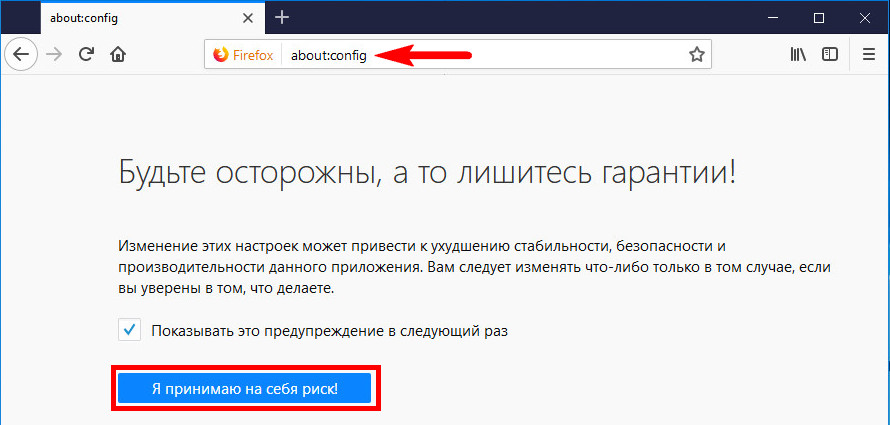
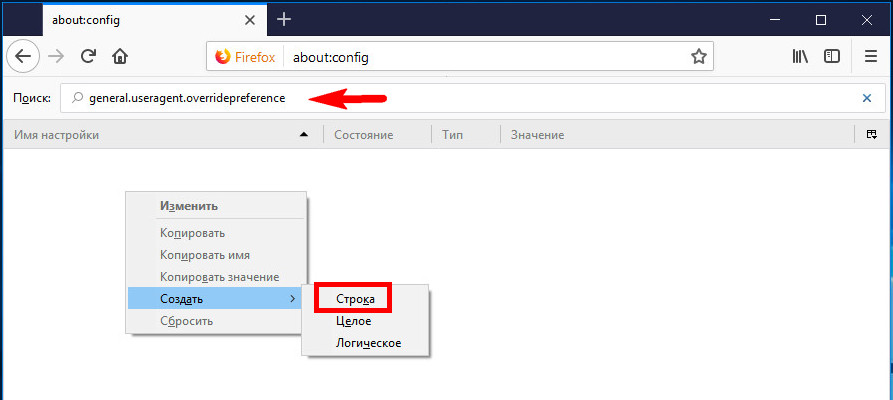
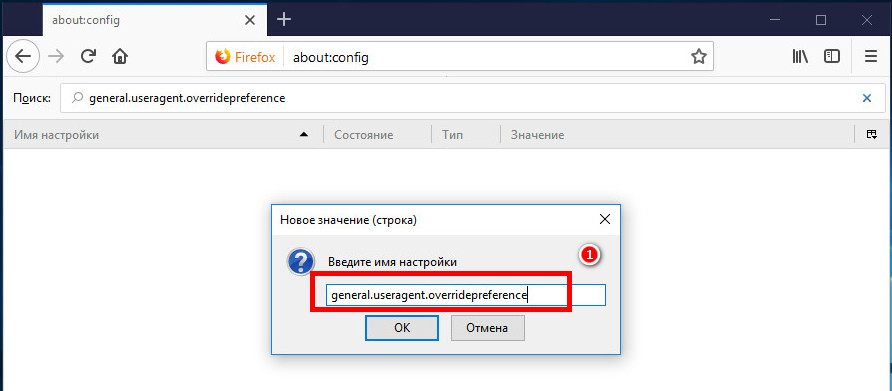
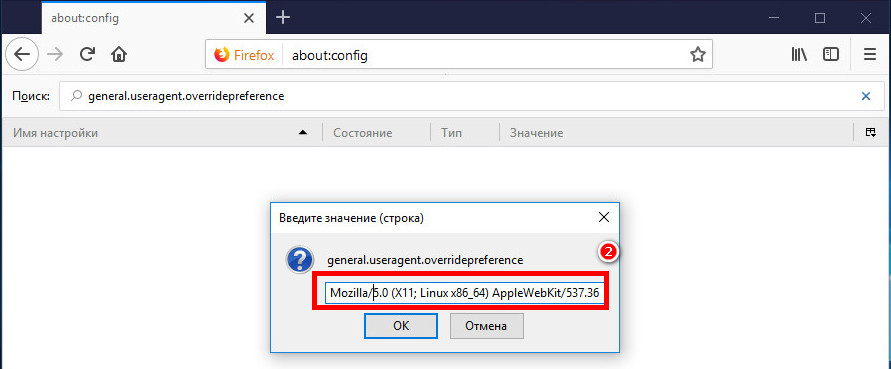
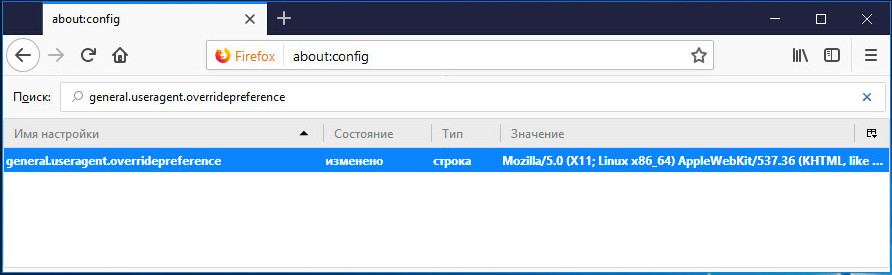
Имя параметру дайте указанное выше, а в качестве значения установите нужный вам пользовательский агент. Ссылки на агенты найдете в приложенном внизу файле. Более удобный способ — воспользоваться готовым решением — бесплатным плагином User-Agent Switcher для Firefox. Расширением поддерживается быстрая смена агента из графического интерфейса, редактирование User-Agent и, конечно же, восстановление настроек по умолчанию.
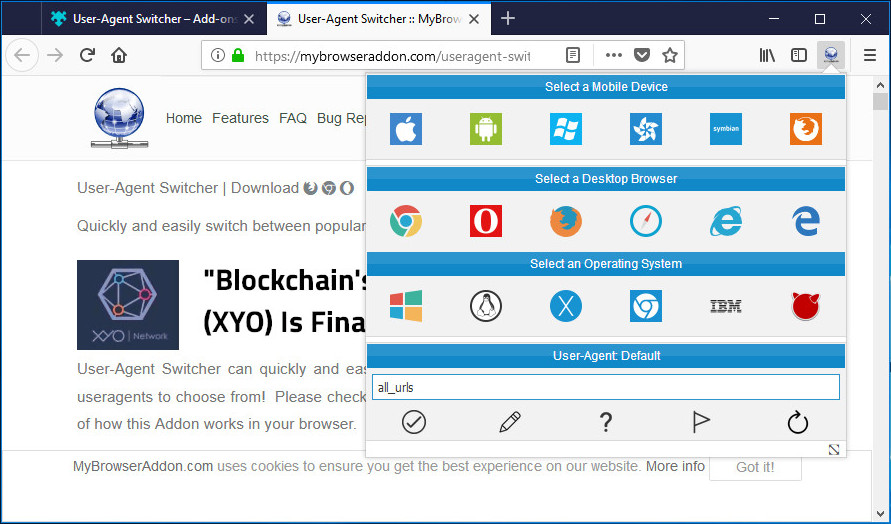
Полезные ресурсы: yadi.sk/i/fjbrI6k83VbsaX
Как изменить User Agent в браузере Chrome
User-Agent — это строка, передающая сайту информацию об используемом программном обеспечении. Разберемся, как изменить User-Agent в браузере ChromeСписок различных user agents:
— Mozilla/0 (Windows NT 6.1; Win64; x64) AppleWebKit/537.36 (KHTML, like Gecko) Chrome/56.0.2924.87 Safari/537.36
— Mozilla/5.0 (Windows NT 6.1; Win64; x86) AppleWebKit/537.36 (KHTML, like Gecko) Chrome/55.0.2883.87 Safari/537.36
— Mozilla/5.0 (Windows NT 6.1; WOW64; Trident/7.0; SLCC2; .NET CLR 2.0.50727; .NET CLR 3.5.30729; .NET CLR 3.0.30729; .NET4.0C; .NET4.0E; Media Center PC 6.0; CMNTDFJS; F9J; InfoPath.3; rv:11.0) like Gecko
— Opera 12.17 (Win 8 x64): Opera/9.80 (Windows NT 6.2; WOW64) Presto/2.12.388 Version/12.17
— Internet Explorer 11 (Win 8.1 x64): Mozilla/5.0 (Windows NT 6.3; WOW64; Trident/7.0; ASU2JS; rv:11.0) like Gecko
Подпишитесь на канал whoer.net прямо сейчас — https://goo.gl/1SyQ7T
Больше интересных статей и видео, вы найдете на сайте https://whoer.net
____________________________________________________________________
Прочитайте нашу статью в блоге: https://goo.gl/svgTc7
Также рекомендую посмотреть другие интересные видео на канале:
Как изменить User Agent в браузере Safari — https://youtu.be/Z9WIhgP4JgQ
Как изменить User Agent в браузере Mozilla Firefox — https://youtu.be/cme6etuuRp0
Как изменить User Agent в браузере Opera — https://youtu.be/idCaWVAdH-I
____________________________________________________________________
https://goo.gl/ucYaZg — VPN сервис без логов, который обеспечит вашу АБСОЛЮТНУЮ
анонимность и безопасность в интернете.
____________________________________________________________________
Whoer.net в соц. сетях:
ВК: https://vk.com/whoernet
ФБ: https://www.facebook.com/whoergroup/
Инстаграм: https://www.instagram.com/whoer_net/
Как изменить User Agent в Firefox, Opera и Chrome
Замечу сразу, что способы изменения User Agent-ов для описанных браузеров одинаковы, как в Linux так и в Windows.
Mozilla Firefox
В адресной строке набираем about:config и после предупреждения попадаем в настройки Firefox. Набираем в фильтре (сверху) слово general.useragent и видим, что Firefox особо не балует трудящихся широтой выбора, и полностью изменить UserAgent с помощью появившихся полей не получится. К счастью, для этого предусмотрена одна хитрая настройка, которая по дефолту в Firefox отсутствует, называется она general.useragent.override, и если создать настройку с таким названием (правой кнопкой мыши > создать > строка) и запихнуть в неё, например, строку «Mozilla/5.0 (Windows; U; Windows NT 6.0; en-US; rv:1.9.1.5) Gecko/20091102 Firefox/3.5.5″, то проверив Firefox на сервисеlotbit.com/check_my_IP_useragent_http_headers.php
увидим наш новый фейковый юзерагент.
На будущее, если понадобится настоящий UserAgent, то для этого достаточно очистить строку в general.useragent.override
Opera
У старенькой Opera 9.80 есть пункт custom User-Agent, в который можно ввести любое значение.
Однако, в порядке облома, сразу скажу, что уже Opera 10.10 беднее, в плане настроек User Agent-а, чем предшественник, в чём легко можно убедиться, набрав в панели адреса opera:config и открыв пункт «User Agent», поле «Spoof UserAgent ID», где цифрами обозначаются разные варианты UserAgent-ов:
- 1) представляться как Opera (по умолчанию)
- 2) представляться как Mozilla
- 3) представляться как Internet Explorer
- 4) маскироваться под Mozilla (Opera не упоминается)
- 5) маскироваться под Internet Explorer (кроме отсутствия упоминания Оперы, в качестве операционной системы показывается Windows)
Но оказывается, что пункт «Spoof UserAgent ID» не работает и не имеет назначенного ему глобального действия. Opera позволяет менять юзерагент, лишь для конкретных сайтов, через меню «Инструменты» > «Быстрые настройки» > «Настройки для сайтов» > закладка «Сеть» > пункт «Идентификация браузера» либо щелкнув правой кнопкой по странице нужного сайта > «Настройки для сайтов» и далее, так же, как и в первом случае.
Еще в более новых Opera about:config вообще не пашет.
Google Chrome
Для Хрома, известен только один нормальный способ (без ковыряния в потрохах Chrome) изменить User Agent — это запуск с опцией ‘-user-agent’.
Для Windows, для этого можно модифицировать ярлык Google Chrome, чтобы в поле «Объект», где указывается полный путь до программы, было следующее:
"C:\Documents and Settings\ВашПользователь\Local Settings\Application Data\Google\Chrome\Application\chrome.exe" '-user-agent=Mozilla/4.0 (compatible; MSIE 6.0; Windows NT 5.1; en)'Аналогично и в Linux, в консоль либо в ярлык запуска Google Chrome на используемой рабочей среде, вставляем следующее:
/opt/google/chrome/google-chrome '-user-agent=Mozilla/4.0 (compatible; MSIE 6.0; Windows NT 5.1)'В обоих примерах, опция -user-agent с параметром, обрамлена обычными одинарными или двойными кавычками, а не фигурными, вордпресс, мать его, всё время калечит кавычки…
Теперь проверить User Agent в Chrome можно, если набрать в адресной строке браузера команду about:version
Понравилось это:
Нравится Загрузка…
Похожее
Как изменить Google Chrome User agent в Selenium?
Я пытаюсь найти способ, при котором всякий раз, когда я открываю Chrome через Selenium (в Python) в этом конкретном скрипте, страница Chrome автоматически открывается с другим выбранным агентом пользователя — в данном случае Microsoft Edge Mobile (но я буду получать доступ к нему с рабочего стола).
Итак, проведя некоторые исследования, я смог собрать воедино следующий код, который, как я думал, выполнит переключатель user-agent в Chrome, а затем откроет новую страницу Bing.com:
из selenium импорт webdriver
от selenium.webdriver.chrome.options
параметры импорта opts = Options()
opts.add_argument(«user-agent=Mozilla/5.0 (Windows телефон 10.0; Android 4.2.1; Microsoft; Lumia 640 XL LTE) AppleWebKit/537.36 (KHTML, как геккон) Chrome/42.0.2311.135 мобильный Safari/537.36 Edge/12.10166»)
драйвер = webdriver.Chrome(chrome_options=opts)
водитель = webdriver.Хром(«D:_»)
driver.get(» https://www.bing.com/ «)
Однако код, похоже, не работает и останавливается перед открытием указанной веб-страницы. Я почти уверен, что первая половина кода отключена, но я не совсем уверен, как это сделать. Любая и всякая помощь будет глубоко оценена.
python google-chrome selenium selenium-webdriver user-agentПоделиться Источник theCrabNebula 29 марта 2018 в 21:06
2 Ответа
10
Простой способ использовать агент случайного пользователя — это использовать модуль Python fake_useragent следующим образом :
from selenium import webdriver
from selenium.webdriver.chrome.options import Options
from fake_useragent import UserAgent
options = Options()
ua = UserAgent()
userAgent = ua.random
print(userAgent)
options.add_argument(f'user-agent={userAgent}')
driver = webdriver.Chrome(chrome_options=options, executable_path=r'C:\WebDrivers\ChromeDriver\chromedriver_win32\chromedriver.exe')
driver.get("https://www.google.co.in")
driver.quit()
Результат 3 последовательных исполнения выглядит следующим образом :
Первое Исполнение :
Mozilla/5.0 (Windows NT 4.0; WOW64) AppleWebKit/537.36 (KHTML, like Gecko) Chrome/37.0.2049.0 Safari/537.36Второе Исполнение :
Mozilla/5.0 (X11; Linux x86_64) AppleWebKit/537.36 (KHTML, like Gecko) Chrome/33.0.1750.517 Safari/537.36Третье Исполнение :
Mozilla/5.0 (Macintosh; Intel Mac OS X 10_8_2) AppleWebKit/537.17 (KHTML, like Gecko) Chrome/24.0.1309.0 Safari/537.17
Поделиться DebanjanB 29 марта 2018 в 21:25
6
Вы должны использовать ChromeOptions из selenium.webdriver:
from selenium import webdriver
chrome_options = webdriver.ChromeOptions()
chrome_options.add_argument('--user-agent="Mozilla/5.0 (Windows Phone 10.0; Android 4.2.1; Microsoft; Lumia 640 XL LTE) AppleWebKit/537.36 (KHTML, like Gecko) Chrome/42.0.2311.135 Mobile Safari/537.36 Edge/12.10166"')
driver = webdriver.Chrome(chrome_options=chrome_options)
Это должно сработать.
Поделиться Tim Woocker 29 марта 2018 в 21:09
Как изменить User-Agent в приложении Chrome Packaged
Как я могу изменить User-Agent в приложении Chrome для всех моих запросов XHR? Я вижу, что webRequest и webRequestBlocking APIs недоступны для Chrome Packaged Apps. Есть ли обходной путь для этого?
Установка расширений Chrome при переопределении флага —user-agent
На работе я за прокси, который убивает трафик из Google Chrome, обнаруживая User-Agent . Я могу обойти это, переопределив параметр —user-agent и установив его в Safari. Проблема в том, что теперь я…
изменить user-agent навсегда
Я смог изменить user-agent с помощью — (BOOL)webView:(UIWebView *)webView2 shouldStartLoadWithRequest:(NSURLRequest *)request navigationType:(UIWebViewNavigationType)navigationType {…
Как найти браузер user-agent с selenium в ruby
Я хочу знать текущего пользователя-агента. Я использовал selenium2 с ruby Я установил user-agent в env.rb Capybara.default_driver = :selenium Capybara.register_driver :selenium do |app| profile =…
Как изменить User-Agent на сервисе Google App Engine UrlFetch?
Можно ли изменить User-Agent сервиса Google App Engine UrlFetch ?
Хром use-mobile-user-agent не работает
Хром use-mobile-user-agent не работает Запуск chrome из командной строки с флагом —use-mobile-user-agent не открывает браузер в мобильном контексте (user-agent). chrome —use-mobile-user-agent=…
Изменить User-Agent
Как я могу изменить в моем WebView строку по умолчанию User-Agent? @IBOutlet weak var myWbView: UIWebView! let myURL = NSURL(string: http://http://web-example) let myURLRequest:NSURLRequest =…
Как определить «Google Chrome» как user-agent, используя PHP?
Мне интересно знать, является ли пользовательский агент Chrome на конце сервера с использованием PHP. Существует ли надежное регулярное выражение для синтаксического анализа строки user-agent из…
Как изменить user-agent в Maven?
Как я могу изменить user-agent в Maven? Мне нужно иметь возможность изменить это, чтобы пройти через брандмауэр компании. Я использую версию 2.2.1, и я заметил улучшение в примечаниях к выпуску…
Установите user-agent в Selenium RC
Основная идея использования пользовательских заголовков в Selenium RC заключалась в добавлении агента пользователя и номбера телефона к моим запросам HTTP. Для этой цели я использую сервер Selenium…
Как изменить User Agent в Firefox, Opera и Chrome
Как изменить User Agent в Firefox, Opera и Chrome
Замечу сразу, что способы изменения User Agent-ов для описанных браузеров одинаковы, как в Linux так и в Windows.
Начнём, пожалуй, с Mozilla Firefox (текущая версия 3.5.5).
В адресной строке набираем about:config и после предупреждения попадаем в настроеки фаерфокса. Набираем в фильтре (сверху) слово general.useragent и видим, что мозиллистые (или мозолистые? товарищи особо не балуют трудящихся широтой выбора, и полностью изменить UserAgent с помощью появившихся полей не получится. К счастью, для этого предусмотрена одна хитрая настройка, которая по дефолту в Firefox отсутствует, называется она general.useragent.override, и если создать настройку с таким названием (правой кнопкой мыши > создать > строка) и запихнуть в неё, например, строку «Mozilla/5.0 (Windows; U; Windows NT 6.0; en-US; rv:1.9.1.5) Gecko/20091102 Firefox/3.5.5″, то проверив мозилку на мой самодельной чекалке user agent-ов (она, так же есть, наверху страницы), увидим наш новый фейковый юзерагент.
На будущее, если понадобится настоящий UserAgent, то для этого достаточно очистить строку в general.useragent.override
То же самое можно сделать и плагинами, например, User Agent Switcher-ом, который добавляет пункт в меню «Инструменты», для переключения юзерагентов на ходу.
Теперь, на очереди Opera (текущая версия 10.10).
Опера еще беднее, в плане настроек User Agent-а, чем FireFox, в чём легко можно убедиться, набрав в панели адреса opera:config и открыв пункт «User Agent», поле «Spoof UserAgent ID», где цифрами обозначаются разные варианты UserAgent-ов:
1) представляться как Opera (по умолчанию)
2) представляться как Mozilla
3) представляться как Internet Explorer
4) маскироваться под Mozilla (Opera не упоминается)
5) маскироваться под Internet Explorer (кроме отсутствия упоминания Оперы, в качестве операционной системы показывается Windows)
Однако, в порядке облома, сразу скажу, что пункт «Spoof UserAgent ID» не ра-бо-та-ет и глобального действия не имеет, по крайней мере, в текущей версии. Opera позволяет менять юзерагент, лишь для конкретных сайтов, через меню «Инструменты» > «Быстрые настройки» > «Настройки для сайтов» > закладка «Сеть» > пункт «Идентификация браузера» либо щелкнув правой кнопкой по странице нужного сайта > «Настройки для сайтов» и далее, так же, как и в первом случае.
На всякий пожарный, приведу мои юзерагенты для всех пяти вариантов:
1) Представляться как Opera = Opera/9.80 (X11; Linux x86_64; U; ru) Presto/2.2.15 Version/10.10
2) Представляться как Mozilla = Mozilla/5.0 (X11; Linux x86_64; U; ru; rv:1.8.1) Gecko/20061208 Firefox/2.0.0 Opera 10.10
3) Представляться как Internet Explorer = Mozilla/4.0 (compatible; MSIE 6.0; X11; Linux x86_64; ru) Opera 10.10
4) Маскироваться под Mozilla = Mozilla/5.0 (X11; Linux x86_64; U; ru; rv:1.8.1) Gecko/20061208 Firefox/2.0.0
5) маскироваться под Internet Explorer (единственный виндовый user agent) = Mozilla/4.0 (compatible; MSIE 6.0; Windows NT 5.1; ru)
Пожалуй, кроме четвертого и пятого, рабочих вариантов нет, зато третий получился самый весёлый
Для добавления нужных данных к существующим UserAgent-ам Оперы, в opera:config можно использовать поле «Id» пункта «ISP» и поле «Allow Components In UA String Comment» пункта «User Agent». Они понадобятся, если нужно зайти на сайт, требующий наличия в User Agent-е определенной строки, например, операционной системы мобильника, при заходе на сайт для мобильных телефонов.
И напоследок, проедемся по Google Chrome, благо недавно, наконец, вышли версии и для Linux.
Для Хрома, мне известен только один нормальный способ (без ковыряния в потрохах Chrome) изменить User Agent — это запуск с опцией ‘-user-agent’.
Для Windows, для этого можно модифицировать ярлык Google Chrome, чтобы в поле «Объект», где указывается полный путь до программы, было следующее:
«C:\Documents and Settings\ВашПользователь\Local Settings\Application Data\Google\Chrome\Application\chrome.exe» ‘-user-agent=Mozilla/4.0 (compatible; MSIE 6.0; Windows NT 5.1; en)’
Аналогично и в Linux, в консоль либо в ярлык запуска Google Chrome на используемой рабочей среде, вставляем следующее:
/opt/google/chrome/google-chrome ‘-user-agent=Mozilla/4.0 (compatible; MSIE 6.0; Windows NT 5.1)’
В обоих примерах, опция -user-agent с параметром, обрамлена обычными одинарными или двойными кавычками, а не фигурными, вордпресс, мать его, всё время калечит кавычки…
Теперь проверить User Agent в Chrome можно, если набрать в адресной строке браузера команду about:version
Вот и всё, что можно сказать по этой теме
Как подделать определение браузера? Изменить User-Agent
Поговорили о том как создать VPN и прокси, убрать двусторонний пинг, пришло время рассказать как подделать User-Agent, чтобы изменить определение браузера Chrome и Firefox!
Для чего подделывать определение браузера? Ни как иначе как для создания большой анонимности в сети интернет! К счастью это сделать это довольно-таки просто!
Это интересно:
Изменить User-Agent в браузере Chrome и Firefox
Для того чтобы подделать User-Agent в браузерах Chrome и Firefox вам понадобиться скачать одно расширение (дополнение), называется оно Random User-Agent.
Данное расширение умеет изменять User-Agent браузера, а также подделывать используемую операционную систему — Windows, Linux, macOS.
После установки Random User-Agent все готово уже к работе, но все же лучше внести еще пару правок. Кликаем по значку расширения на панели браузера и далее «Открыть настройки».
Прокручиваем страницу настроек расширения и отмечаем дополнительно другие User-Agent или наоборот снимаем.

Теперь при серфинге в браузере сайты будут определять только ваш поделанный User-Agent.
У вас еще остались дополнительные вопросы? Задавайте их в комментариях, рассказывайте о том, что у вас получилось или наоборот!
Вот и все! Оставайтесь вместе с сайтом Android +1, дальше будет еще интересней! Больше статей и инструкций читайте в разделе Статьи и Хаки Windows.